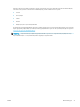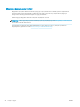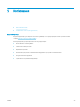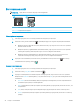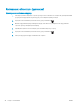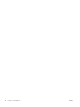HP Color LaserJet Pro MFP M178-M181 User Guide
Table Of Contents
- Огляд принтера
- Лотки для паперу
- Витратні матеріали, аксесуари та деталі
- Друк
- Копіювання
- Сканування
- Факс
- Налаштування роботи факсу
- Надсилання факсимільного повідомлення
- Факсимільне повідомлення з планшетного сканера
- Факс із пристрою подачі документів (лише моделі з пристроєм подачі документів)
- Використання номерів експрес-набору та записів групового набору
- Надсилання факсимільного повідомлення з програмного забезпечення
- Надсилання факсимільного повідомлення з програмного забезпечення іншого виробника, наприклад Microso ...
- Поводження з принтером
- Вирішення проблем
- Підтримка користувачів
- Комбінації індикаторів панелі керування (тільки світлодіодні панелі керування)
- Відновлення заводських параметрів за замовчуванням
- На панелі керування принтера або у вбудованому веб-сервері з’явилося повідомлення "Cartridge is low" ...
- Принтер не підбирає папір або папір подається неправильно
- Усунення застрягання паперу
- Вступ
- Місця застрягання паперу
- Регулярно або часто застрягає папір?
- Усунення застрягань у пристрої автоматичної подачі документів (лише для моделей fw)
- Усунення застрягання паперу в лотку 1
- Усунення застрягання паперу в області задніх дверцят і термофіксатора
- Усунення застрягання паперу у вихідному відсіку
- Покращення якості друку
- Вступ
- Оновлення мікропрограми принтера
- Друк з іншої програми
- Перевірка налаштування типу паперу для друку
- Перевірка стану картриджа з тонером
- Друк сторінки очищення
- Огляньте картридж із тонером або картриджі
- Перевірка паперу та умов друку
- Використання іншого драйвера друку
- Перевірка налаштувань EconoMode
- Регулювання щільності друку
- Калібрування принтера для вирівнювання кольорів
- Встановлення параметрів кольору (Windows)
- Друк і аналіз сторінки якості друку
- Усунення проблем, пов'язаних із якістю друку
- Покращення якості копіювання і сканування зображень
- Вступ
- Перевірка скла сканера на наявність бруду і плям
- Усунення небажаних смуг чи ліній, що виникають у разі використання ПАПД
- Перевірка налаштувань паперу
- Перевірка параметрів налаштування
- Оптимізація для тексту або зображень
- Перевірте роздільну здатність та налаштування кольорів сканера на комп’ютері
- Копіювання від краю до краю
- Чищення роликів подачі та блока розділення ПАПД у пристрої подачі (лише для моделей fw)
- Покращення якості факсового зображення
- Усунення несправностей дротового підключення
- Вступ
- Незадовільне фізичне під'єднання
- Не вдається встановити зв’язок між комп’ютером і принтером
- Принтер використовує неправильне з’єднання та подвійні налаштування мережі
- Нове програмне забезпечення стало причиною проблем із сумісністю
- Неправильно налаштований комп'ютер або робоча станція
- Принтер вимкнено або неправильні інші мережеві налаштування
- Усунення несправностей бездротового підключення (лише для бездротових моделей)
- Вступ
- Контрольний список перевірки бездротового з'єднання
- Принтер не друкує після завершення конфігурації бездротового з'єднання
- Принтер не друкує, на комп'ютері встановлено брандмауер стороннього постачальника.
- Бездротове з'єднання не працює після переміщення бездротового маршрутизатора або принтера
- Неможливість підключення більшої кількості комп'ютерів до бездротового принтера
- Бездротовий принтер втрачає зв'язок у випадку його підключення до мережі VPN.
- Мережа не відображається у списку бездротових мереж
- Бездротова мережа не працює
- Виконання діагностичного тесту бездротової мережі
- Зменшення перешкод у бездротовій мережі
- Вирішення проблем з факсом
- Покажчик
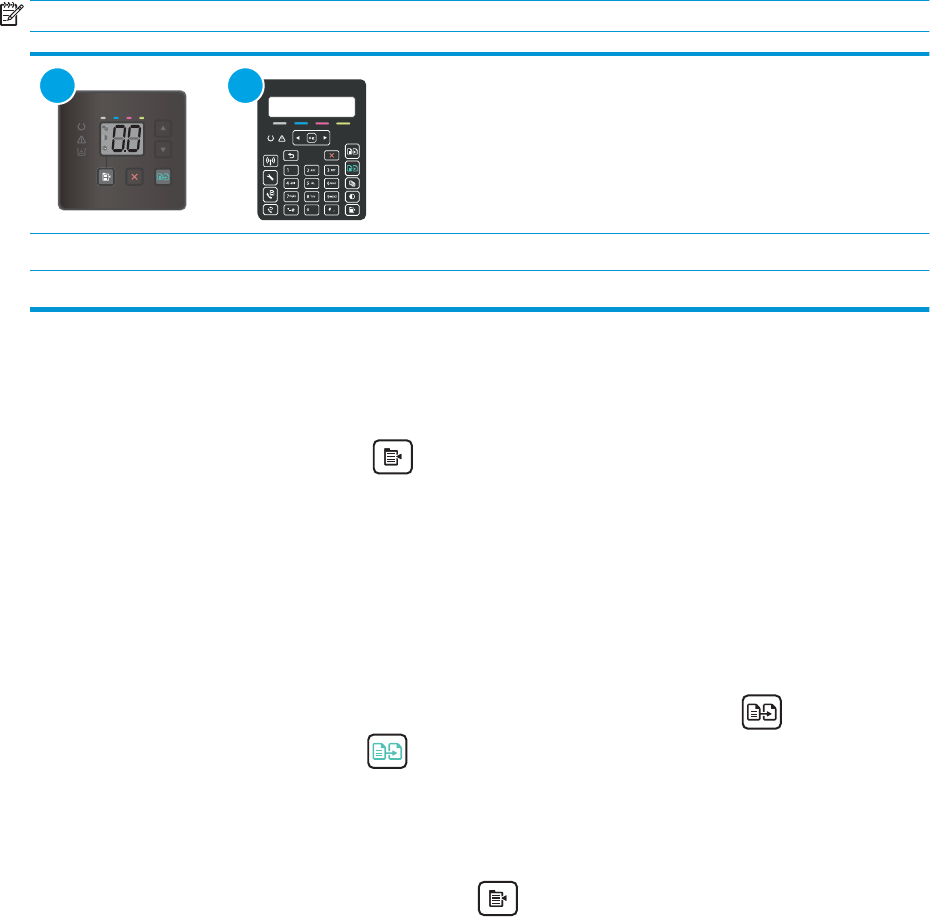
Виготовлення копій
ПРИМІТКА. Ці дії різняться залежно від типу панелі керування.
1 2
1 Світлодіодна панель керування
2 2-рядкова панель керування
Світлодіодні панелі керування:
1. Покладіть документ на скло сканера, зважаючи на індикатори принтера.
2. Натисніть кнопку меню копіювання , щоб вибрати будь-які з поданих параметрів копіювання.
● Виберіть параметр "Number of Copies" (Кількість копій), тоді за допомогою кнопок зі стрілками
вкажіть кількість копій.
● Виберіть параметр "Lighter/Darker" (Світліше/темніше), тоді за допомогою кнопок зі стрілками
налаштуйте параметр рівня яскравості для поточного завдання копіювання.
● Виберіть параметр "Enlarge/Reduce" (Збільшити/зменшити), тоді за допомогою кнопок зі
стрілками налаштуйте розмір у відсотках для поточного завдання копіювання.
3. Щоб розпочати копіювання, натисніть кнопку копіювання в монохромних тонах або кнопку
копіювання в кольоровому режимі .
2-рядкові панелі керування:
1. Покладіть документ на скло сканера, зважаючи на індикатори принтера.
2. Натисніть кнопку Copy Menu (Меню копіювання) .
3. Щоб для оптимізації якості копіювання різних типів документів, за допомогою кнопок зі стрілками
виберіть меню Optimize (Оптимізувати), а тоді натисніть кнопку OK. Доступні такі налаштування якості
копіювання:
● Auto Select (Автоматичний вибір): використовуйте це налаштування, коли вас не цікавить якість
копіювання. Це параметр за замовчуванням.
● Mixed (Змішаний вміст): використовуйте це налаштування для документів, які містять як текст, так
і зображення.
● Text (Текст): використовуйте це налаштування для документів, які містять в основному текст.
● Picture (Зображення): використовуйте це налаштування для документів, які містять в основному
графіку.
44 Розділ 5 Копіювання UKWW